
Pri nameščanju sodobnih različic Microsoft Office 2019, 2016 in Office 365 ne morete selektivno namestiti posameznih aplikacij Office, spremeniti poti do namestitvenega imenika, izbrati jezika ali spremeniti nekaterih drugih nastavitev. Vedno teče popolna namestitev sistema Office (naenkrat so nameščene vse pisarniške aplikacije iz Microsoftovega pisarniškega kompleta). V vmesniku za namestitev sistema Office popolnoma ne more izbrati določenih programov ali nastavitev. Prav tako ne morete odstraniti nepotrebnih aplikacij sistema Office s pomočjo gumba »Spremeni« v razdelku »Programi in funkcije«. Kaj storiti, če ne potrebujete vseh aplikacij iz zbirke Office in jih želite namestiti selektivno, na primer samo Word, Excel in Outlook? Za to boste morali uporabiti poseben pripomoček za uvajanje Microsoftovo orodje za uvajanje (ODT) in XML datoteka z nastavitvenimi nastavitvami.

Na Microsoftovem spletnem mestu v članku za Office Office piše, da v programu Office 2016 ne morete selektivno namestiti posameznih aplikacij sistema Office in spremeniti namestitvene poti (povezava), v resnici pa to ni tako.
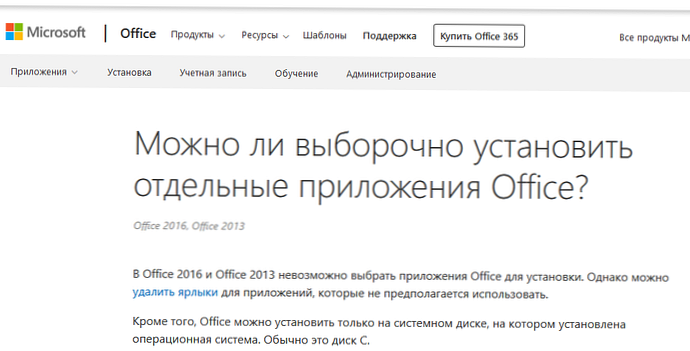
Če želite namestiti komponente Office po meri, morate prenesti pripomoček Office Deployment Tool (ODT) (https://www.microsoft.com/en-us/download/details.aspx?id=49117).
Zaženite datoteko in razpakirajte vsebino v lokalni imenik (na primer C: \ ODT).
ODT vam omogoča, da izberete, katere programe iz Office 2019, Office 2016 ali Office 365 morate namestiti ali odstraniti, izbrati jezik za lokalizacijo programov in različne nastavitve aplikacij..
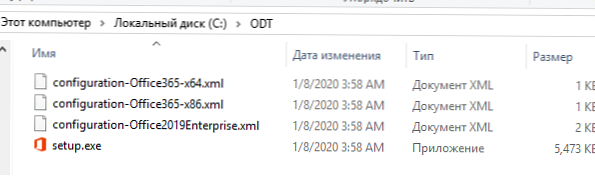
Zdaj morate ustvariti posebno datoteko XML z nastavitvami namestitve sistema Office. V imeniku ODT za Office 2019 (konfiguracija-Office2019Enterprise.xml) in Office 365 (konfiguracija-Office365-x86.xml) je že več primerov takšnih datotek XML. Te datoteke lahko ročno urejate (glejte primer v članku o namestitvi sistema Office 2019 v poslovno omrežje), vendar je veliko bolj priročno ustvariti želeno datoteko XML s parametri namestitve Office na uradnem spletnem mestu MS Office https://config.office.com/ (Prilagoditev Officea Orodje). Ta spletni obrazec v priročni obliki čarovnika vam omogoča, da ustvarite konfiguracijsko datoteko za uvajanje MS Officea.
Recimo, da želim izbirno namestiti samo Word, Excel in Outlook iz Office 365.
- Kliknite Ustvari novo konfiguracijo;
- Izberite arhitekturo (32-bitno), izdelek (Office 256 Pro Plus);

- Na seznamu aplikacij izberite samo tiste programe, ki jih želite namestiti. Odšel sem Outlook, Word, Excel; Upoštevajte to Groove to je OneDrive for Business in Skype for Business - Lync.

- Nato lahko izberete jezik Office, izvor namestitvenih datotek (lahko je to omrežje CDN ali omrežno mapo na vašem datotečnem strežniku), možnosti licenciranja Office 365. In če ustvarjate konfiguracijsko datoteko za Office 2016/2019, lahko tukaj določite, ali boste uporabljali Strežnik KMS za aktiviranje Officea ali ključa MAK;
- Ko določite vse nastavitve, kliknite Izvoz. Čarovnik vas bo pozval, da določite ime konfiguracijske datoteke XML in jo naložite v računalnik.


Nastalo datoteko XML (o365_custom_configuration.xml) je treba prenesti v imenik ODT. 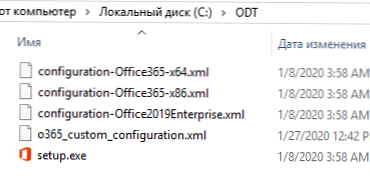
V datoteki XML so naslednje vrstice, ki pomenijo, da je treba iz namestitvenega paketa Office izključiti naslednje aplikacije:
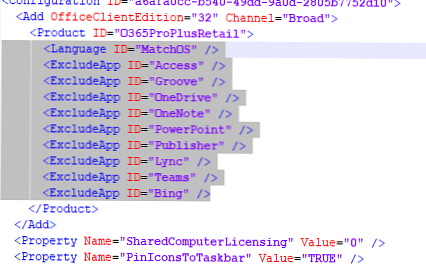
Zdaj odprite ukazni poziv s skrbniškimi pravicami. Če ste med ustvarjanjem datoteke XML navedli, da je treba namestitvene datoteke pridobiti iz omrežja CDN, zaženite naslednji ukaz za prenos s CDN (namestitvene datoteke se naložijo iz interneta) in takoj namestite Office 365 z nastavitvami iz vaše datoteke XML:
Setup.exe / configure o365_custom_configuration.xml
Začne se namestitev Officea. Hkrati so ikone nameščenih aplikacij Office, ki ste jih izbrali, prikazane v oknu namestitvenega programa C2R (v mojem primeru so nameščeni samo Word, Excel in Outlook).
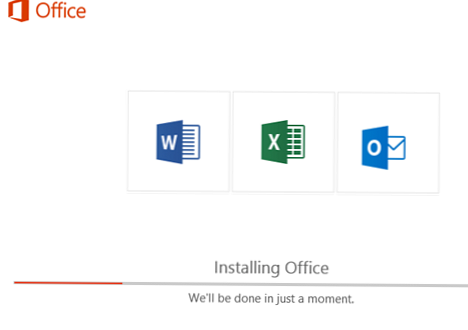
Setup.exe / prenesi o365_custom_configuration.xml
Zaradi tega bo v vaš računalnik nameščen samo Word. Excel in Outlook. Če morate dodati kakšno aplikacijo, na primer ekipe, samo črtajte vrstico iz datoteke XML Shranite datoteko in zaženite isti ukaz:
Setup.exe / configure o365_custom_configuration.xml
Podobno lahko nekatere programe odstranite iz nameščenega primerka sistema Office. Dovolj je, da z vrstico ExcludeApp ID = "Word" dodate aplikacije, ki jih je treba izključiti v datoteko XML in spremenite paket Office z namestitvijo ukaza ODT:
Setup.exe / konfigurirajte yourconfig.xml















